将pdf文件统一缩放至A4大小的方法技巧
将pdf文件统一缩放至A4大小的方法技巧
今天我们需要使用第三方软件Adobe Acrobat Pro 来统一pdf文件页面的大小,下面我们就来看看详细的教程。
一、PDF统一大小缩放至A4大小
1、使用Adobe Acrobat Pro DC打开PDF文件;
2、点击“工具--印刷制作--印前检查--PDF修正--将页面缩放为A4--分析和修复”。PDF统一到A4大小完成,保存即可。
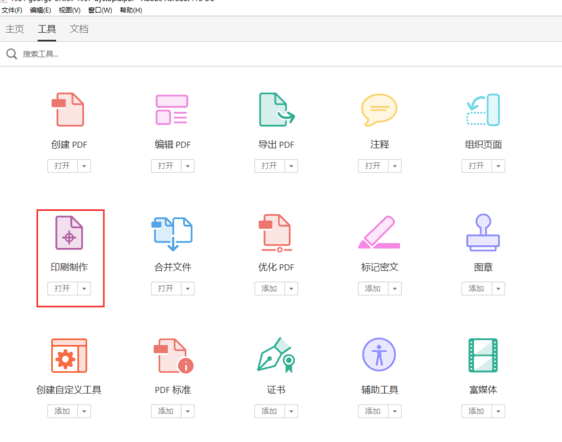
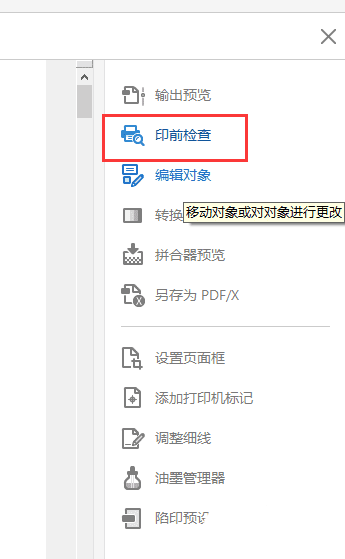
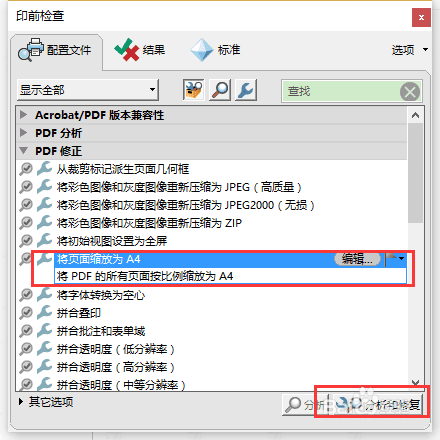
二、将页面缩放至指定大小方法
1、创建自定义修正配置文件:在“印前检查”中,任选一项,点击右侧“编辑”。并在弹出界面点击左下角按钮新建配置文件。
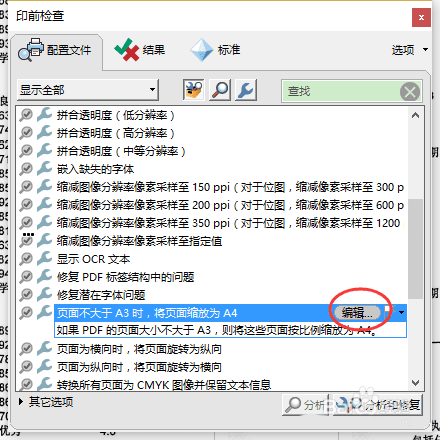
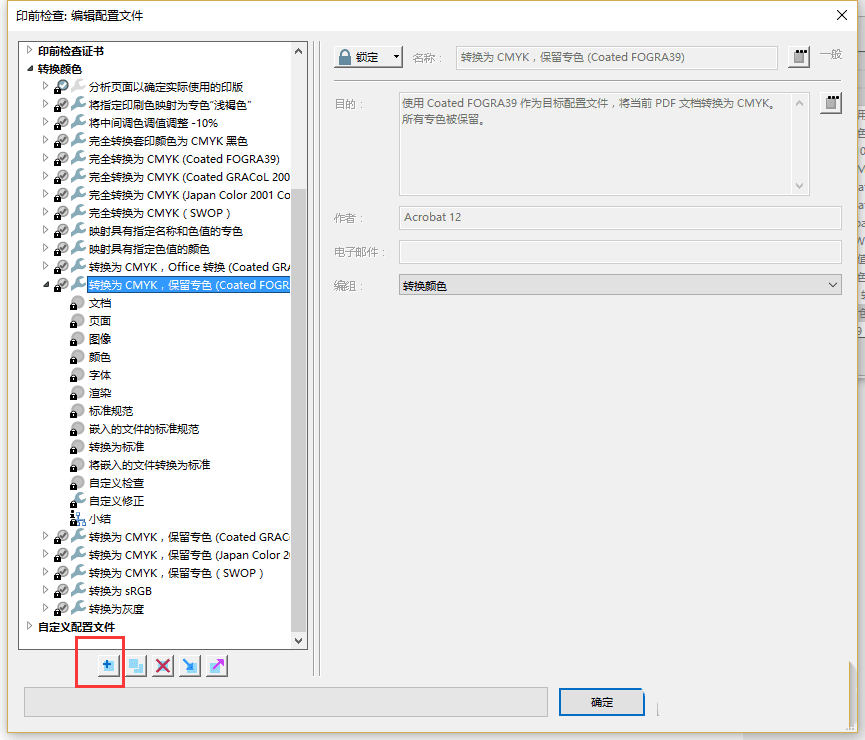
2、在新建的配置文件中,选中“自定义修正”项,右侧为可选的修正命令。找到“将页面缩放为指定大小”项,添加到自定义修正中。点确定保存。
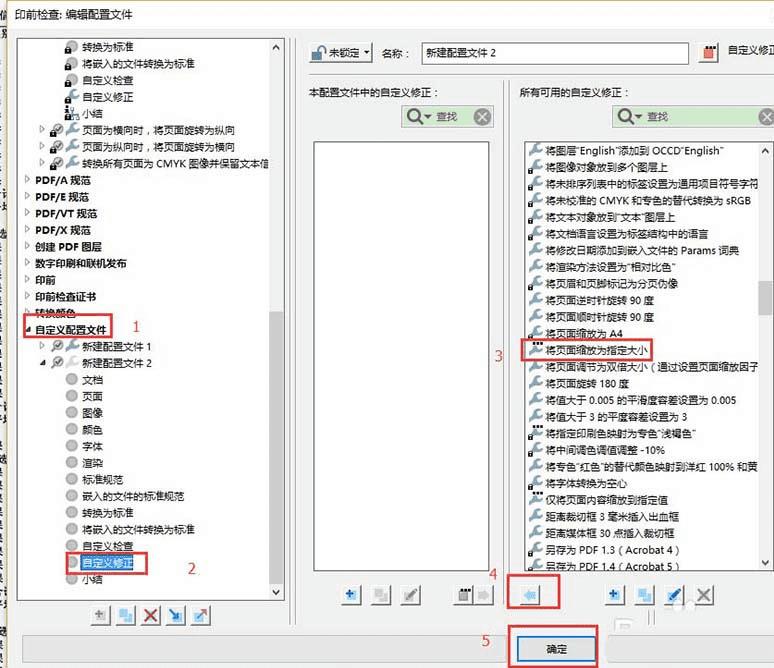
3、使用自定义配置文件进行分析和修复,在弹出对话框中输入页面大小即可。
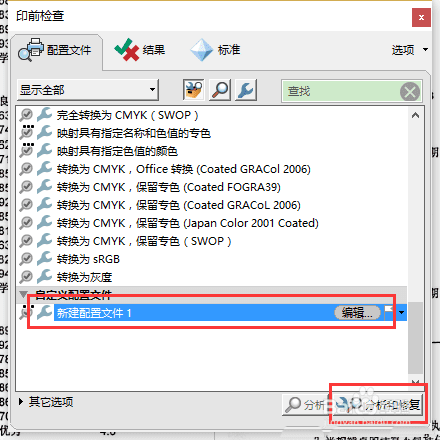
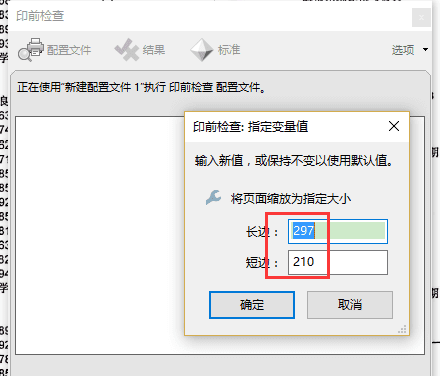
4、其它具体编辑需求,均可编辑自定义配置解决。
以上就是Adobe Acrobat Pro快速统一pdf文件页面大小的教程,请继续关注路饭。